Hvordan fikse Windows Update Error 0xc80003f3
Flere Windows-brukere har nådd oss med spørsmål etter at de ikke kunne verken Windows eller Security Essentials. Feilkoden som kommer opp er 0xc80003f3. Hvis vi skulle analysere feilkoden, betyr det i all hovedsak at korttidsminnet (RAM) er fullt. Dette kan skje i situasjoner der datamaskinen gjentatte ganger har blitt satt i dvale / dvalemodus i stedet for å slå den av ordentlig. Det viser seg at problemet ikke er spesifikt for en viss Windows-versjon, siden det bekreftes å oppstå på Windows 10, Windows 8.1 og Windows 7.
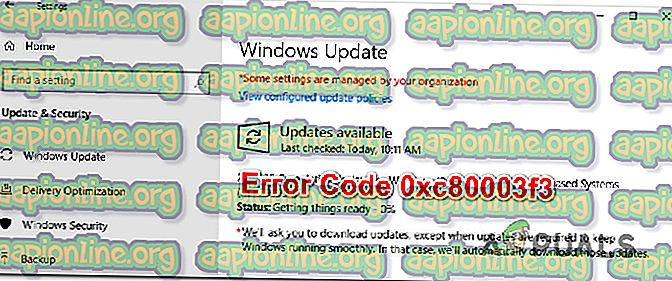
Hva er årsaken til feilen 0xc80003f3?
Vi analyserte dette problemet ved å se på forskjellige brukerrapporter og prøve ut de forskjellige rettelsene som er anbefalt for feilkoden 0xc80003f3 . Det viser seg at flere forskjellige scenarier er kjent for å utløse denne feilen. Her er en kortliste med potensielle skyldige:
- Windows Update glitch - Det kan hende du støter på denne feilmeldingen på grunn av en Windows Update-glitch. Hvis dette scenariet er aktuelt, bør du kunne løse problemet ved å bruke feilsøkingsprogrammet for Windows Update for å identifisere problemet og anvende en levedyktig reparasjonsstrategi automatisk.
- Korrupsjon i mappen SoftwareDistribution - En ufullstendig oppdatering eller en delvis nedlastet fil kan ødelegge en oppdatering til det punktet der den vil utløse denne feilkoden. I dette tilfellet bør du være i stand til å løse problemet ved å slette SoftwareDistribution-mappen, tvinge operativsystemet ditt til å opprette en ny mappe og laste ned filene på nytt.
- Noen kritiske WU-tjenester er deaktivert - En annen mulig årsak som vil føre til dette problemet er situasjoner der noen tjenester som er viktige for WIndows-oppdateringsprosessen, er deaktivert. Dette kan enten skje på grunn av en brukermodifisering eller kan være forårsaket av en ressursadministrasjonsapp. I dette tilfellet er den eneste løsningen å aktivere tjenestene som er forhindret i å starte på nytt.
- Ødelagt WU-komponent - Vi klarte å identifisere noen situasjoner der dette problemet oppstod på datamaskiner der WU-komponenten var effektivt ødelagt. Hvis dette scenariet er aktuelt, bør du kunne omgå WU helt ved å installere oppdateringen ved å bruke Windows Update Catalog.
- Korrupsjon av systemfiler - Korrupsjon av systemfiler kan også være ansvarlig for denne spesielle feilmeldingen. Noen korrupte filer er sannsynligvis ikke i stand til å starte de nødvendige tjenester og prosesser. I dette tilfellet bør en reparasjonsinstallasjon løse korrupsjonsproblemet uten å skade filene dine.
Hvis du for øyeblikket sliter med å løse den samme feilmeldingen, vil denne artikkelen gi deg flere forskjellige feilsøkingsveiledninger. Hver av metodene omtalt nedenfor bekreftes å virke av minst en berørt bruker.
Vi anbefaler at du følger de potensielle rettelsene nedenfor i samme rekkefølge som vi arrangerte dem for best mulig resultat. Følg hver metode og kast de som ikke er aktuelle, og du bør til slutt finne en løsning som vil løse problemet i det aktuelle scenariet.
La oss begynne!
Metode 1: Kjør Windows Update feilsøking
Før vi går inn på mer avanserte reparasjonsstrategier, la oss se om Windows-versjonen din ikke er i stand til å løse problemet på egen hånd. Flere berørte brukere som vi også møter 0xc80003f3 feilen har rapportert at de klarte å løse problemet helt ved å kjøre feilsøkingsprogrammet for Windows Update for å løse problemet automatisk.
Dette innebygde verktøyet er utstyrt med et utvalg av reparasjonsstrategier som automatisk blir brukt hvis et problem som blir dekket identifisert. Her er en rask guide til å kjøre Windows Update feilsøking:
- Trykk på Windows-tasten + R for å åpne en Kjør- dialogboks. Deretter skriver du inn " ms-innstillinger: feilsøking " og trykker Enter for å åpne feilsøking- fanen i Innstillinger- appen.

- Når du er inne i feilsøking-fanen, flytter du til høyre rute og går over til delen Kom i gang . Når du kommer dit, klikker du på Windows Update og deretter på Kjør feilsøking .

- Etter at verktøyet er startet, kan du vente til den første skanningen er fullført. Dette vil bli bestemt om noen av reparasjonsstrategiene som er inkludert i dette verktøyet, er aktuelle

- Hvis det er identifisert en levedyktig løsning, vil du bli presentert den i neste vindu. For å bruke den, klikk på Apply this fix og følg deretter instruksjonene på skjermen for å håndheve den anbefalte reparasjonsstrategien.

- Når den anbefalte fiksen er vellykket brukt, start datamaskinen på nytt og se om problemet ikke lenger oppstår med neste systemstart.
I tilfelle 0xc80003f3 feilen fortsatt vises når du prøver å installere en bestemt Windows-oppdatering, flytter du ned til neste potensielle fikse nedenfor.
Metode 2: Slette innholdet i mappen SoftwareDistribution
Mange berørte brukere har rapportert at de klarte å løse problemet ved å tømme programvaredistribusjonsmappen. Dette er hovedmappen som WU (Windows Update) -komponenten bruker for å lagre de fleste Windows Update-filene.
Denne prosedyren vil ende opp med å tvinge Windows OS til å laste ned alle oppdateringene som venter på å bli installert. Dette ender med å løse alle de tilfellene der 0xc80003f3 feilen utløses av en ufullstendig Windows-oppdatering eller av ødelagte filer i mappen SoftwareDistribution.
Her er en rask guide til å tømme SoftwareDistribution- mappen:
- Hvis du vil slette SoftwareDistribution- mappen, må du først deaktivere et utvalg av tjenester ( Windows Update Service og Background Intelligence Transfer Service) . For å gjøre dette, trykk Windows + + R for å åpne en Kjør- dialogboks. Neste, skriv 'cmd' og trykk Ctrl + Shift + Enter for å åpne et forhøyet Kommandoprompt-vindu.

Merk: Det er ikke mulig å slette mappen SoftwareDistribution med mindre du deaktiverer disse to tjenestene.
- Når du er inne i den forhøyede ledeteksten, skriver du følgende kommando og trykker Enter etter hver for å stoppe de to tjenestene:
nettstopp wuauserv nettstoppbiter
- Etter at de to tjenestene er stoppet, minimerer du CMD-ledeteksten og åpner File Explorer. Når du er inne, naviger til følgende sted:
C: \ Windows \ SoftwareDistribution
- I mappen Programvarefordeling velger du alt innholdet i den mappen, høyreklikker og velger Slett fra hurtigmenyen.

- Når innholdet i mappen SoftwareDistribution er slettet, går du tilbake til CMD-ledeteksten og skriver inn følgende kommandoer (trykk Enter etter hver enkelt) for å aktivere de samme tjenestene som vi tidligere har stoppet:
net start wuauserv net startbiter
- Start datamaskinen på nytt og se om problemet fremdeles oppstår når neste oppstartssekvens er fullført.
Hvis du fremdeles er forhindret fra å installere noen (eller alle) Windows-oppdateringer via 0xc80003f3- feilen, flytter du ned til neste feilsøkingsguide nedenfor.
Metode 3: Aktivere alle tjenester som brukes av WU
Som det viser seg, kan dette problemet også oppstå i tilfeller der noen WU (Windows Update) -tjenester forhindrer å kjøre. Dette kan enten være forårsaket av manuell brukerintervensjon eller av noen tredjepartsapplikasjoner som vil prøve å redusere ressursbruken.
OPPDATERING : Vi har klart å identifisere flere brukerrapporter der problemet oppstår på ikke-ekte Windows-installasjoner. Trolig blir WU-tjenestene stoppet av aktiveringsprogramvaren.
Flere berørte brukere har klart å løse problemet ved å sikre at hver WU-tjeneste som brukes under oppdateringsprosessen er aktivert. Her er en rask guide til å gjøre dette:
- Åpne en Kjør- dialogboks ved å trykke på Windows-tasten + R. Skriv deretter “cmd” og trykk Ctrl + Shift + Enter for å åpne en forhøyet ledetekst. Hvis du blir bedt om av brukerkontokontrollen (UAC), klikker du Ja i vinduet for å gi administrative rettigheter.

- Etter at du har kommet til den forhøyede ledeteksten, skriver du inn følgende kommandoer i hvilken rekkefølge, men pass på å trykke Enter- tasten etter hver kommando for å sette oppstartstypen for hver tjeneste til Automatisk:
SC config trustinstaller start = auto SC config bits start = auto SC config cryptsvc start = auto
- Etter at hver oppstartstype er endret tilsvarende, utfør en omstart av systemet igjen og gjenta handlingen som tidligere var årsaken til feilkoden ved neste systemstart.
Hvis du fremdeles opplever den samme 0xc80003f3- feilen når du prøver å installere oppdateringene, flytter du ned til neste metode nedenfor.
Metode 4: Installere Windows-oppdateringen manuelt
Hvis ingen av metodene ovenfor har tillatt deg å installere de ventende oppdateringene, er sjansen stor for at du vil kunne omgå feilkoden helt ved å installere den / den mislykkede oppdateringen / eene manuelt. Det er noen få måter å gjøre det på, men den mest praktiske og trygge ruten er å gjøre det via nettstedet Microsoft Update- katalogen.
Vi har klart å identifisere flere forskjellige rapporter med berørte brukere som hevder at 0xc80003f3- feilen ikke oppstod da de brukte den offisielle Microsoft Update Catalog for å utføre oppdateringen.
Her er en rask guide til hvordan du gjør dette:
- Besøk den neste siden ( her ) med nettleseren din.
- Når du kommer til siden Microsoft Update Catalog, bruk søkefunksjonen (øverst til høyre hjørne) for å søke etter oppdateringen som produserer feilkoden.

- Når du ser resultatene, kan du se etter riktig oppdatering ved å se på CPU-arkitekturen og Windows-versjonen.

- Når du har klart å finne riktig oppdatering i henhold til konfigurasjonen din, trykker du på Last ned-knappen og venter på at prosessen er fullført.
- Deretter dobbeltklikker du på den kjørbare filen du nettopp har lastet ned, og fulgte instruksjonene i installasjonsprogrammet for å fullføre installasjonen.
- Hvis installasjonen fullføres uten problemer, klarte du bare å omgå problemet helt.
I tilfelle du fremdeles opplever 0xc80003f3- feilen (eller en annen feil) mens du prøver å gå etter den manuelle ruten, kan du gå til neste metode nedenfor.
Metode 5: Utføre en reparasjonsinstallasjon
Hvis ingen av metodene ovenfor har tillatt deg å fikse problemet og installere den ventende oppdateringen, er sannsynligvis 0xc80003f3 feilen forårsaket av et underliggende korrupsjonsproblem. I dette tilfellet bør du kunne løse problemet ved å tilbakestille alle Windows-komponenter (inkludert oppstartfiler).
En måte å gjøre dette på er ved å gjøre en ren installasjon, men dette er en svært ødeleggende prosedyre som vil forlate deg uten personlige filer. Alle appene, applikasjonene og mediene dine går tapt.
En bedre tilnærming ville være å utføre en reparasjonsinstallasjon. Denne ikke-påtrengende prosedyren vil kun omhandle Windows-komponenter. Dette betyr at alle applikasjoner, spill, musikk, videoer og personlige filer vil være der selv etter at installasjonen på stedet er fullført. Hvis du bestemmer deg for å bruke denne prosedyren for å fikse Windows Update-komponenter, følger du instruksjonene ( her ).











